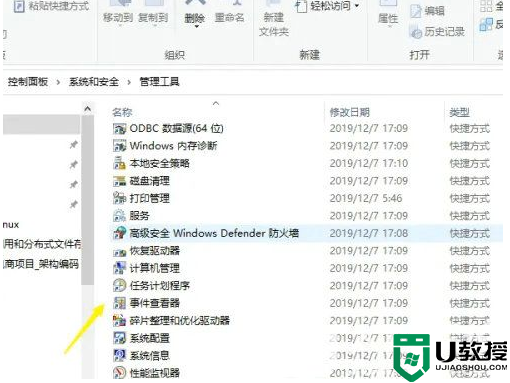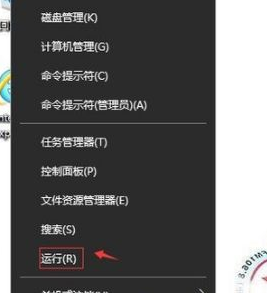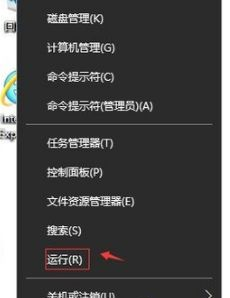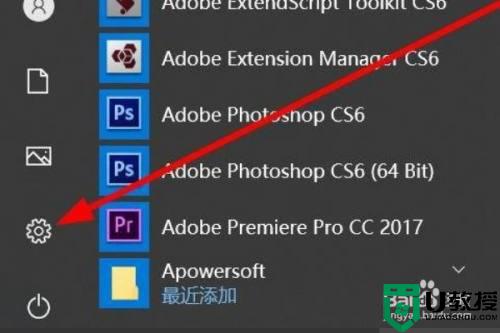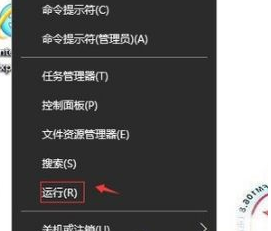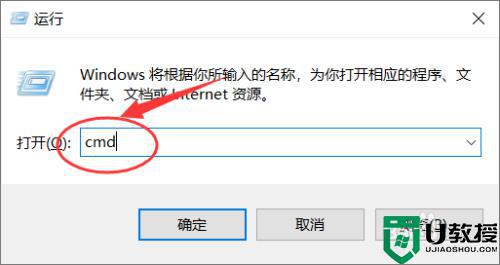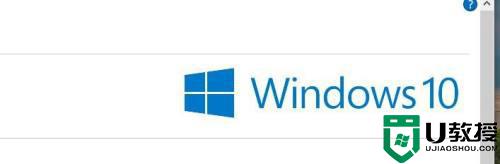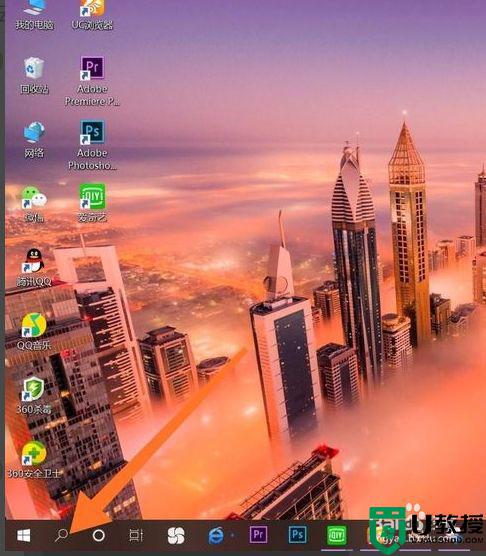win10截屏快捷键win+shift+s怎么没有反应
当我们要在win10系统中截屏的时候,可以使用截屏快捷键来操作,但是有时候会遇到一些问题,比如有用户在使用截屏快捷键win+shift+s的时候发现没有反应,这是怎么回事呢?为了解决这个问题,现在小编给大家讲解一下win10截屏快捷键win+shift+s没有反应的具体解决方法。
推荐:Windows10专业版下载
具体解决方法如下:
1、更改OneNote热键
一些用户通过更改键盘快捷方式修复了OneNote 2016热键以进行屏幕剪辑。 OneNote不包含用于自定义热键的任何内置选项。 因此,您需要使用注册表编辑器修改其热键,如下所示。
按Windows键+ R热键以打开运行。
在“运行”中输入“regedit”,然后单击“确定”以打开注册表编辑器。
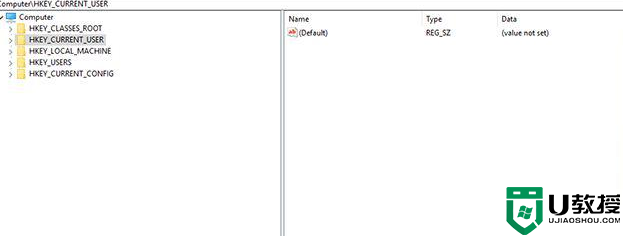
-然后在注册表编辑器中打开此项:HKEY_CURRENT_USERSoftwareMicrosoftOffice16.0OneNoteOptionsOther。
--选择“其他”,然后右键单击“注册表编辑器”窗口右侧的空白区域以打开上下文菜单。 选择New> DWORD(32-bit)Value以设置新的DWORD。
--然后输入“ScreenClippingShortcutKey”作为新关键字的标题。
--双击ScreenClippingShortcutKey以打开“编辑DWORD”窗口。
--然后在“数值数据”文本框中输入“5A”,将OneNote 2016剪辑工具的热键更改为Win + Shift + Z.
--按OK按钮关闭窗口。
--然后关闭注册表编辑器,并重新启动笔记本电脑或台式机。
2、禁用全局热键
或者,您可以禁用全局Windows + S热键,以便在按下Win键+ Shift + S键盘快捷键时不会打开截图工具。 Windows不包括自定义其默认键盘快捷键的选项。 但是,您可以使用注册表编辑器禁用Windows + S全局键盘快捷方式,如下所示。
在“运行”中输入“regedit”以打开注册表编辑器。
然后浏览到此注册表项:
HKEY_CURRENT_USERSoftwareMicrosoftWindowsCurrentVersionExplorerAdvanced.
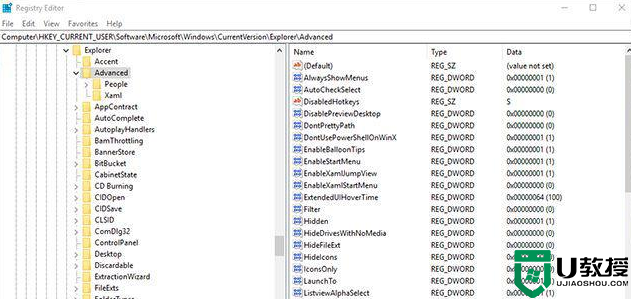
--右键单击“高级”并选择“新建”>“字符串值”
--输入DisabledHotkeys作为新字符串值的标题。
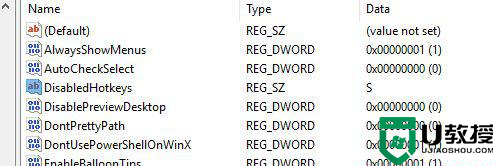
--双击DisabledHotkeys以打开“编辑字符串”窗口。
--在“编辑字符串”窗口中输入“S”,然后单击“确定”关闭窗口。
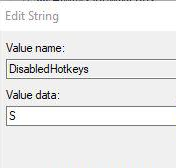
--现在关闭注册表编辑器,然后单击重新启动以重新启动Windows。
3、使用OneNote的系统托盘图标捕获屏幕截图
OneNote 2016用户无需按Windows + Shift + S热键即可捕获屏幕截图。 相反,您可以将应用程序配置为在单击其系统托盘图标时捕获快照。 这是使用OneNote系统托盘图标捕获快照的方法。
右键单击OneNote系统托盘图标以打开其上下文菜单。 请注意,您可能需要单击通知区域的向上箭头以右键单击该图标。
--在上下文菜单中选择“获取屏幕剪切”选项。
--然后,您可以选择要在快照中捕获的区域,并打开OneNote中的“选择位置”窗口。
--此后,您可以单击OneNote系统托盘图标以捕获快照,然后在OneNote窗口中打开“选择位置”。
--如果找不到OneNote的系统托盘图标,请右键单击win 10任务栏并选择任务栏设置选项。 Cick选择任务栏上显示的图标以打开图标列表,如下所示。 切换“发送到OneNote工具”图标以将其包含在系统托盘中。
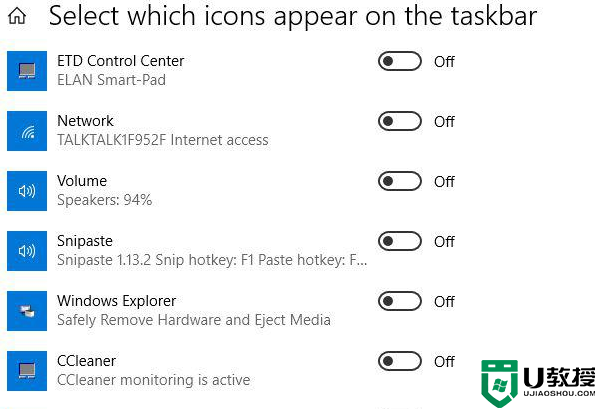
这就是为什么你可以修复OneNote热键进行屏幕剪辑并在没有它的情况下捕获快照。 然后,您可以选择OneNote位置来保存快照,而不是使用Ctrl + V热键将它们粘贴到笔记本中。
上述给大家讲解的就是win10截屏快捷键win+shift+s怎么没有反应的详细解决方法,有遇到相同情况的话可以学习上面的方法吧。